Kaip sukurti savo mobilųjį „Facebook“ tiesioginį srautą: socialinės žiniasklaidos ekspertas
Socialinės žiniasklaidos Priemonės „Facebook“ Tiesiogiai „Facebook“ Vaizdo įrašas Facebook / / September 24, 2020
 Ar transliuojate „Facebook Live“ vaizdo įrašą mobiliajame įrenginyje?
Ar transliuojate „Facebook Live“ vaizdo įrašą mobiliajame įrenginyje?
Įdomu, kaip pridėti firminį vaizdą prie tiesioginio srauto?
Šiame straipsnyje jūs sužinokite, kaip lengvai pridėti logotipą ir raginimą veikti mobiliajame „Facebook“ tiesioginiame eteryje.
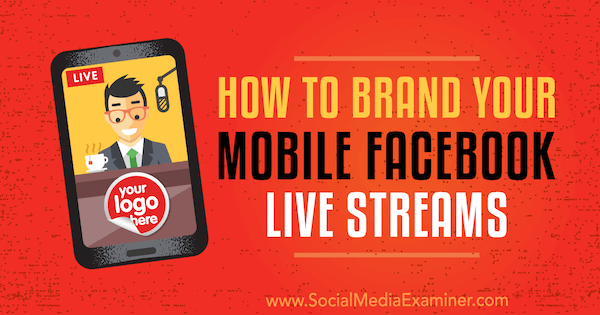
Kokie yra firminių tiesioginių vaizdo įrašų pranašumai?
„Facebook Live“ yra puiki rinkodaros priemonė visų sričių verslo savininkams, įskaitant mažmeninės prekybos parduotuves, kūno rengybos trenerius ir paslaugas teikiančias įmones. Naudodamiesi mobiliuoju telefonu, trikoju ir keliomis nemokamomis programomis, galite bendrinti tiesioginius vaizdo įrašus su firminiu vaizdu be spaudimo surengti tiesioginę laidą.
Firminis reklamjuostės vaizdas turi keletą privalumų. Pirma, taip bus patraukti dėmesį naujienų sraute. Be to, galite suprojektuokite vaizdą, kad paryškintumėte savo pasiūlymą o tikrasis vaizdo įrašas parodo jūsų produktų vertę. Dar geriau, kad „Facebook“ tiesioginio srauto su firminiu įvaizdžiu kūrimas neužima daug laiko ir gali
Pavyzdžiui, karatė studija naudoja tiesioginį vaizdo įrašą, kad parodytų, kokia yra suaugusiųjų karatė klasė. Tačiau savininkas, kalbėdamas apie klasę, negali kalbėti apie pasiūlymą, o tiesioginių pardavimų žingsnis nėra savininko stilius. Vietoj to, vaizdas pabrėžia jo pasiūlymą, o tiesioginis vaizdo įrašas parodo jo, kaip instruktoriaus, patirtį ir vertę.
„Kempo smūgiai ir„ Kempo “rankos👊🏼
www. OceansideKarate.compaskelbtas USSD prie vandenyno 2018 m. sausio 18 d., ketvirtadienį
Naudodamiesi tiesioginiu „Facebook“ vaizdo įrašu jūs netgi galite skatinti pakartojimą savo tikslinei ar idealiai auditorijai. Pavyzdžiui, karatė studija panaudojo vaizdo įrašą skelbime, kuris buvo skirtas 35–55 metų vyrams, gyvenantiems artimoje aplinkoje.
Štai kaip pradėti kurti tiesioginių vaizdo įrašų prekės ženklą.
1: sukurkite firminio vaizdo perdangą
Jūsų vaizdo dizainas turi gerai veikti apatiniame ekrano trečdalyje. Apatinį trečdalį galite sukurti bet kurioje vaizdo redagavimo programoje, pvz Canva arba „Photoshop“. Jei norite horizontalaus vaizdo įrašo, sukurkite 1280 x 120 pikselių vaizdo drobęir nustatykite 144 taškų colyje skiriamąją gebą.
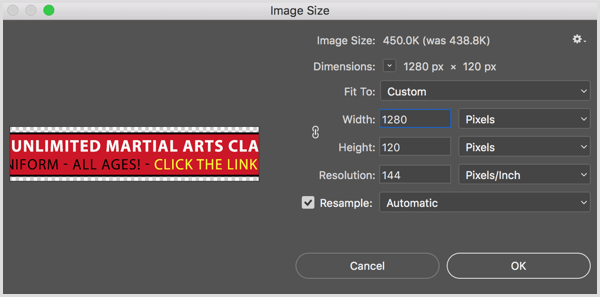
Norėdami pažymėti įvaizdį, galite įtraukti logotipą, firmines spalvas ir šriftą. Įsitikinkite, kad tekstas yra labai kontrastingas su fonu ir yra pakankamai didelis kad jūsų auditorija galėtų perskaityti jūsų pasiūlymą.
Kai baigsite, išsaugokite vaizdą į savo telefoną kaip skaidrų PNG failą. Galite išsaugoti vaizdą „Dropbox“ ir tada importuoti jį į „Photos“ programą. Turėsite išsaugoti atvaizdą telefone, kad jis būtų prieinamas, kai pradėsite gyventi.
# 2: Nustatykite „Switcher Go“ programą tiesioginiam vaizdo įrašui
„Switcher Go iOS“ programa yra nemokamas įrankis, supakuotas su funkcijomis ir leidžiantis jums perdėkite vaizdą apatiniame jūsų tiesioginio vaizdo įrašo trečdalyje. Programą galite prijungti prie „Facebook Live“ ir „YouTube Live“. (Nors galite naudoti „Switcher Studio“ vaizdo įrankiai, jums reikia tik „Switcher Go“, kad pridėtumėte vaizdą prie tiesioginio vaizdo įrašo.)
Kai pirmą kartą atidarysite „Switcher Go“, turite vykdyti ekrane pateikiamas instrukcijas nustatykite programą. Tada palieskite „Facebook Live“ arba „YouTube Live“ į prijunkite programą prie „Facebook“ ar „YouTube“ paskyros. (Šiame straipsnyje pavyzdžiu naudojamas „Facebook“.)
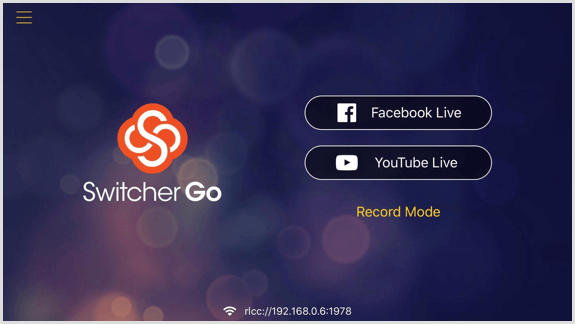
# 3: Paruoškite „Facebook“ tiesioginį įrašą naudodami „Switcher Go“
Kai ruošiate „Facebook“ tiesioginį vaizdo įrašą „Switcher Go“, jūs nustatykite „Facebook“ įrašo pavadinimą ir tekstą, kurie rodomi kartu su jūsų tiesioginiu vaizdo įrašu. Taip pat galite nustatyti privatumo ir kokybės nustatymus.
Nustatymų puslapyje galite praleisti viską, bet jei transliuojate verslą, svarbu pateikti šią informaciją norint pasiekti auditoriją ir susisiekti su ja. Norėdami pradėti, išskleidžiamajame sąraše Srautas, pasirinkite puslapį, grupę ar įvykį, į kurį norite tiesiogiai transliuoti. Galite pasirinkti tik tuos puslapius ar grupes, kurių administratorius esate.
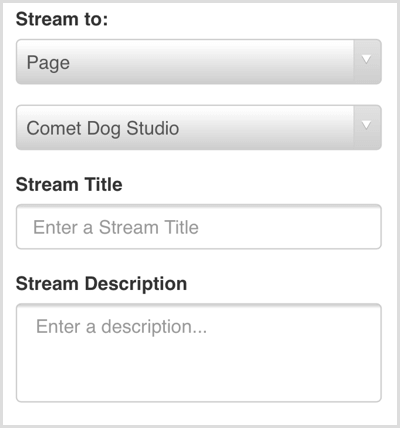
Kitas, suteikti savo tiesioginiam vaizdo įrašui pavadinimą. Lauke „Srauto antraštė“ įvestas tekstas naudojamas metaduomenims. Šis tekstas taip pat matomas „Facebook“ puslapio skirtuke Vaizdo įrašai, todėl vaizdo įrašai atrodo sutvarkyti. Nors srauto pavadinimas nerodomas „Facebook“ naujienų sraute, pavadinimas gali padėti tiems, kurie domisi pakartojimu.
Jei paliksite tuščią, keli pirmieji srauto aprašo simboliai bus rodomi kaip vaizdo įrašo pavadinimas.
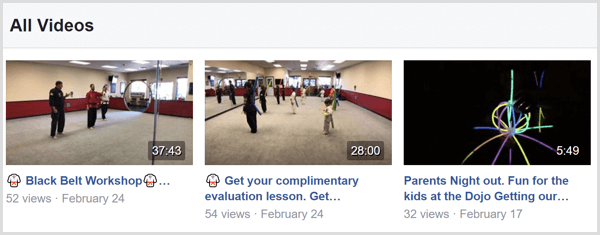
Srauto aprašymo lauke įveskite įrašo tekstą, kuris rodomas virš vaizdo įrašo„Facebook“ naujienų sraute. Jūsų aprašymas gali būti ilgesnis arba trumpesnis, atsižvelgiant į tai, kaip vėliau planuojate naudoti tiesioginį vaizdo įrašą.
Pavyzdžiui, trumpas tekstas gali tiesiog pažymėti tai, ką demonstruoja tiesioginis vaizdo įrašas. Karatė studija tiesioginę demonstraciją pažymėjo kaip „Kempo kicks“, kad dėmesys būtų sutelktas į pasiūlymą ir nuorodą. Panašiai galėtumėte pažymėti šaunią programėlę, kurią demonstruojate iš savo parduotuvės ar konkrečios paslaugos, kurią norite pabrėžti.
Ilgesnėje kopijoje galite užduokite klausimus, kad paskatintumėte įsitraukti arba parašykite keletą pastraipų, paaiškinančių pasiūlymą.
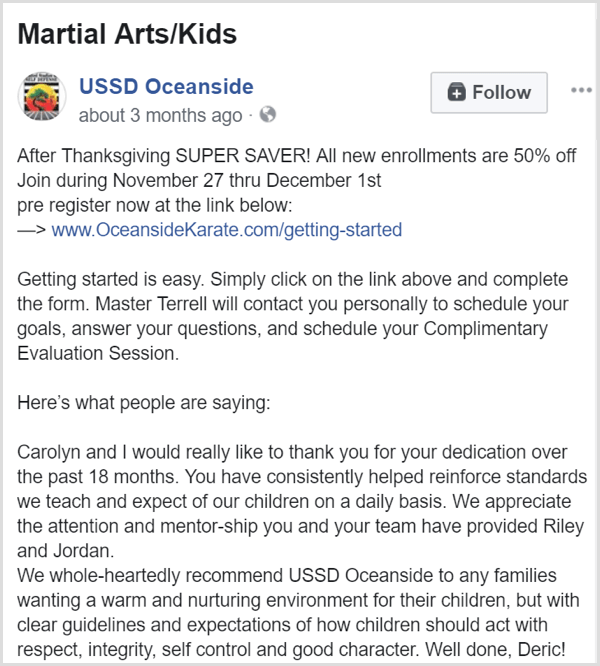
Jei naudojate asmeninį profilį savo verslui reklamuoti, taip pat turite paskelbti įrašą viešą, kad visi galėtų jį pamatyti. Tačiau, jei transliuojate iš savo „Facebook“ puslapis, tiesioginis srautas bus viešas.
Tu taip pat gali pasirinkite, kokia bus vaizdo kokybė. Jei turite greitą „WiFi“ ryšį, galite pasirinkti „High“ arba „HD“. Jei „Wi-Fi“ kyla problemų perduodant tiesioginį vaizdo įrašą, vietoj jo pasirinkite „Vidutinis“ arba „Žemas“.
Kai baigsite pasirinkti įrašo nustatymus, palieskite mygtuką „Sukurti tiesioginį srautą“ ir esate pasirengęs tiesiogiai transliuoti savo prekės ženklo vaizdą, kuris uždengia vaizdo įrašą.
Gaukite „YouTube“ rinkodaros mokymus - prisijungę!

Norite pagerinti įsitraukimą ir pardavimą naudodami „YouTube“? Tada prisijunkite prie didžiausio ir geriausio „YouTube“ rinkodaros ekspertų susirinkimo, kai jie dalijasi savo patikrintomis strategijomis. Gausite nuoseklias tiesiogines instrukcijas, į kurias bus orientuota „YouTube“ strategija, vaizdo įrašų kūrimas ir „YouTube“ skelbimai. Tapkite „YouTube“ rinkodaros herojumi savo įmonei ir klientams, kai įgyvendinate strategijas, kurios duoda patikrintų rezultatų. Tai tiesioginis internetinių mokymų renginys iš jūsų draugų iš „Social Media Examiner“.
Daugiau informacijos apie prekę suteiks mūsų vadybininkai telefonu arba rašykitė į Pagalba internetu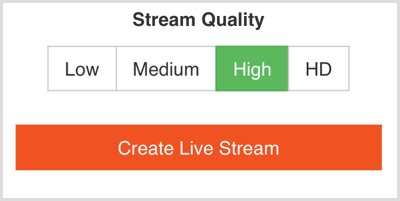
4: Perduokite savo tiesioginį vaizdo įrašą naudodami firminį vaizdą
Sukūrus tiesioginio srauto įrašą, „Switcher Go“ parodys jums vaizdo sąsają. Prieš pradėdami tiesiogiai veikti, galite pakoreguoti kai kuriuos fotoaparato nustatymus ir pridėti reklamjuostės vaizdą.
Pavyzdžiui, galite sureguliuokite fotoaparato fokusą (čia neryškus, kad būtų lengviau matyti vaizdo valdiklius) naudodami rankinio fokusavimo slankiklį. Be to, rinkitės priekinę arba galinę kamerą ir nutildyti arba įjungti mikrofoną.
Apatiniame kairiajame kampe palieskite piktogramą dviem horizontaliais slankikliais į atidarykite išplėstinius fotoaparato nustatymus kaip ekspozicija ir baltos spalvos balansas. Taip pat galite įjungti telefono žibintuvėlį, jei jums reikia fotoaparato apšvietimo. Kada tu palieskite žvaigždutės piktogramą apačioje kairėje tu pasiekite įrankius, kaip pridėti savo firminį vaizdą į apatinį trečiąjį tiesioginio vaizdo įrašą.
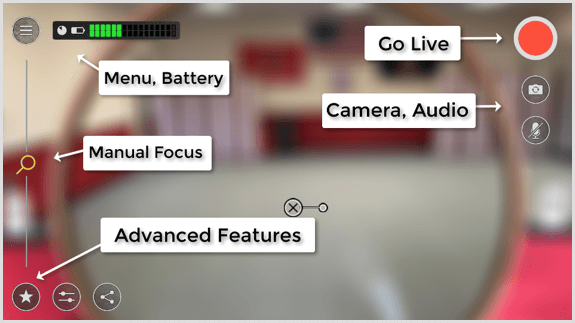
Palietę žvaigždutės piktogramą, ekrano apačioje pamatysite du langus. Kairiausias vaizdas yra jūsų pagrindinė kamera, o juoda dėžutė reiškia vieną iš keturių turtų, kuriuos galite pridėti prie „Facebook“ tiesioginio vaizdo įrašo. Juodoje dėžutėje spustelėkite „+“ ženklą atidaryti pažįstamą langą, kuriame galite lengvai eikite į savo nuotraukų biblioteką ir pasirinkite reklamjuostę.
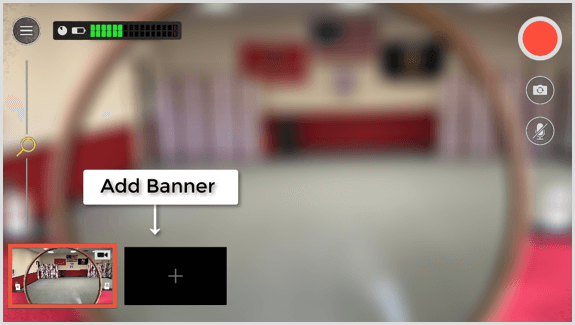
Tada „Switcher Go“ klausia, kur norėtumėte įdėti reklamjuostę savo vaizdo įraše: kaip vaizdą, kaip apatinį trečdalį ar kaip kampinę klaidą. Pasirinkite parinktį Naudoti kaip apatinę trečiąją dalį.
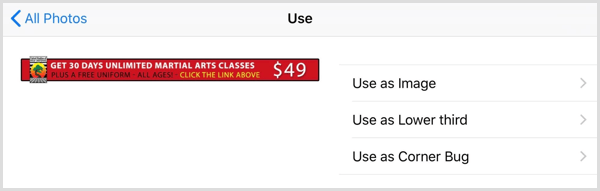
Kai baigsite, ekrane pasirodys reklamjuostės vaizdas. Raudonas kontūras aplink dvi vaizdo dėžutes reiškia, kad langas veikia. Per savo tiesioginį vaizdo įrašą galite palieskite reklamjuostę, kad ją išjungtumėte ir palieskite dar kartą, kad vėl jį įjungtumėte. Perbraukite žemyn, kad paslėptumėte vaizdo valdiklius kad matytumėte visą įrašymo langą.
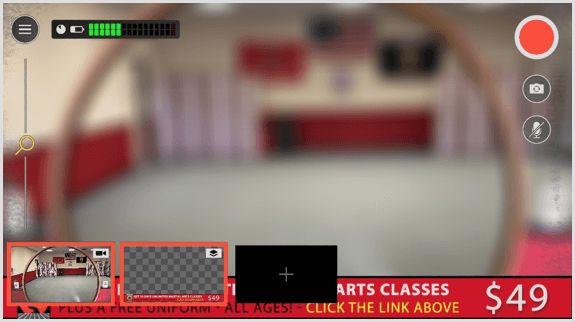
Pridėję reklamjuostę, esate pasirengę padėti fotoaparatą ant trikojo ir pradėti tiesiogiai transliuoti į „Facebook“. Viršuje dešinėje palieskite didįjį raudoną „Go Live“ mygtuką į pradėti ir sustabdyti tiesioginį srautą. Nepamirškite, kad vos palietę šį mygtuką, jūs tiesiogiai dalyvaujate „Facebook“. Nėra atgalinio skaičiavimo.
Pastaba: Jei norite pasidalinti savo „Facebook Live“ vaizdo įrašo nuoroda, nuorodą galite rasti „Switcher Go“ spustelėdami piktogramą „Bendrinti“, kuri atrodo kaip trys taškai, sujungti dviem eilutėmis.
Po to, kai gyvensite, galite viršutiniame dešiniajame ekrano kampe pamatykite, kiek laiko transliuojate. Be to, jūsų vaizdo įrašas, vaizdo įrašo aprašymas ir reklamjuostė bus rodomi naujienų kanale, panašiai kaip šis pavyzdys. Atkreipkite dėmesį, kaip „Facebook“ įraše yra nuoroda į svetainę, o didelio poveikio apatinis trečdalis siūlo nuolaidą su raginimu spustelėti nuorodą įrašo tekste.
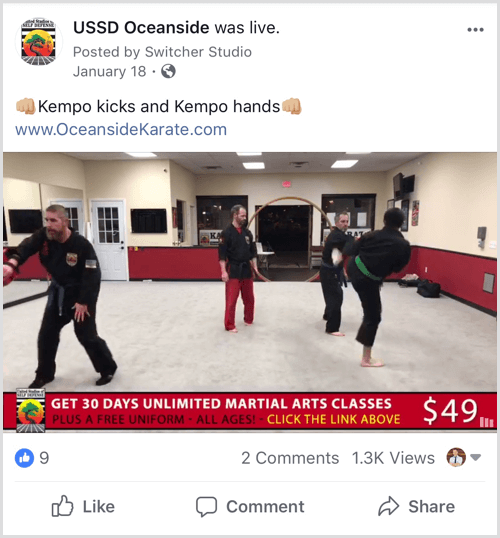
# 5: Padidinkite tiesioginį vaizdo įrašą savo tikslinei auditorijai „Facebook“
Baigę tiesioginį srautą, „Facebook“ apdoroja vaizdo įrašą, o tai gali užtrukti šiek tiek laiko, atsižvelgiant į jūsų srauto ilgį. Tada galite padidinti įrašą savo auditorijai ir pritraukti srautą į savo svetainę.
Tiesiog suraskite įrašą savo „Facebook“ puslapyje laiko juosta ir spustelėkite mygtuką „Boost Post“ po vaizdo įrašu. Tai atvers langą, kuriame galėsite nustatykite savo auditoriją kad atspindėtų jūsų idealios auditorijos ar įprasto kliento demografinius rodiklius. Šiuo atveju auditorija orientuota į 35–55 metų vyrus, gyvenančius vietovėje.
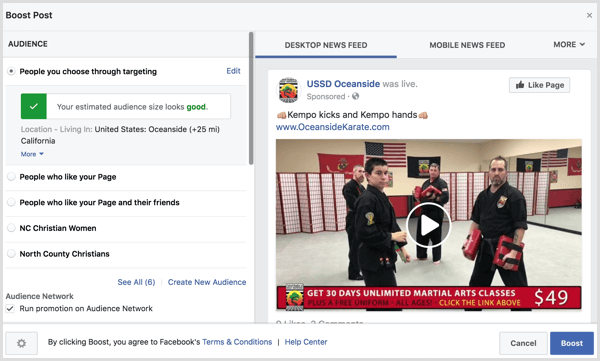
Auditorijos srityje siūlomos įvairios skelbimų taikymo parinktys, o „Facebook“ suteikia jums daug būdų skirti skirtingo tipo auditorijoms. Šiame pavyzdyje aš tiesiog pasirinkau žmones, kuriuos pasirenkate taikydami, ir tada kelis demografinius rodiklius. Paaugindamas įrašą paprastai to nori pirmiausia laikykite mažą skelbimo kainą.
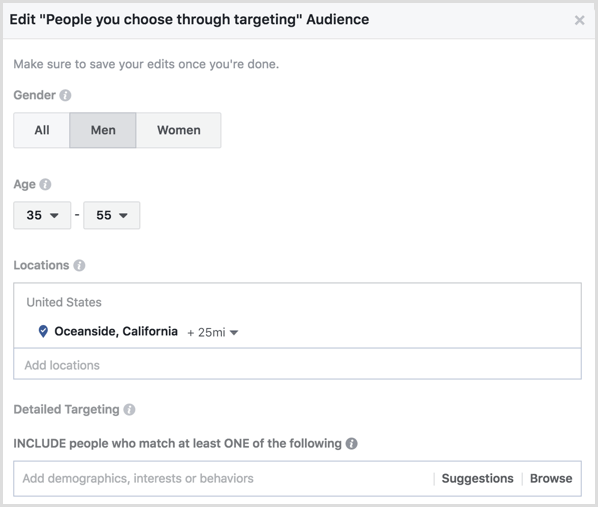
Po jūsų spustelėkite Išsaugoti, „Facebook“ turi patvirtinti jūsų skelbimą. Darant prielaidą, kad jūsų skelbimas patvirtintas, jūsų tiesioginis vaizdo įrašo skelbimas bus rodomas jūsų tikslinei auditorijai.
Išvada
Greitai ir lengvai, kaip aprašyta šiame straipsnyje, galite sukurti tiesioginį vaizdo įrašą, kuris padės jūsų verslui būti pastebėtam „Facebook“ naujienų sraute. Vaizdas, atspindintis jūsų prekės ženklą ir vertingą pasiūlymą, padės jūsų tiesioginiam vaizdo įrašui išsiskirti. Vaizdas taip pat gali pasiūlyti jums pasiūlymą, kad galėtumėte sutelkti dėmesį į savo verslo vertės demonstravimą.
Nors iš pradžių gali atrodyti didžiulis tiesioginio vaizdo įrašo įtraukimas į savo kasdienybę, pratęsi, jūs geriau ir greičiau. Kadangi didelio poveikio tiesioginių vaizdo įrašų kūrimas tampa jums antresniu pobūdžiu, galėsite kurti geresnius vaizdo įrašus, pritraukti daugiau peržiūrų ir padidinti savo produktų bei paslaugų žinomumą ir susidomėjimą.
Ką tu manai? Ką galėtumėte parodyti vaizde, lydinčiame jūsų tiesioginį vaizdo įrašą? Kokia tiesioginio vaizdo taktika padėjo pritraukti klientų į savo verslą? Prašau pasidalinti savo mintimis komentaruose.



